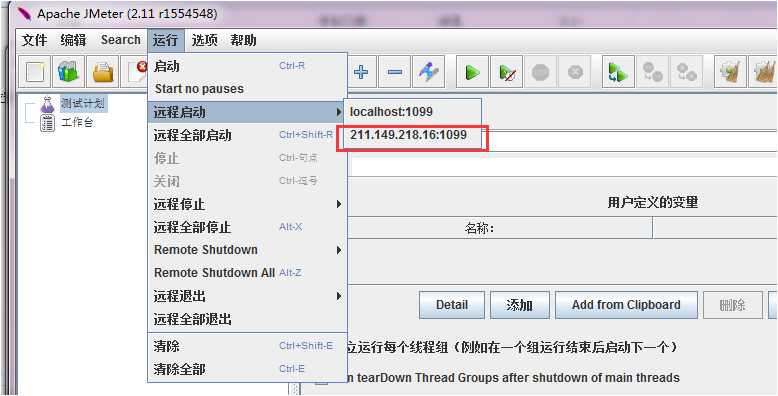一.JMeter 压测
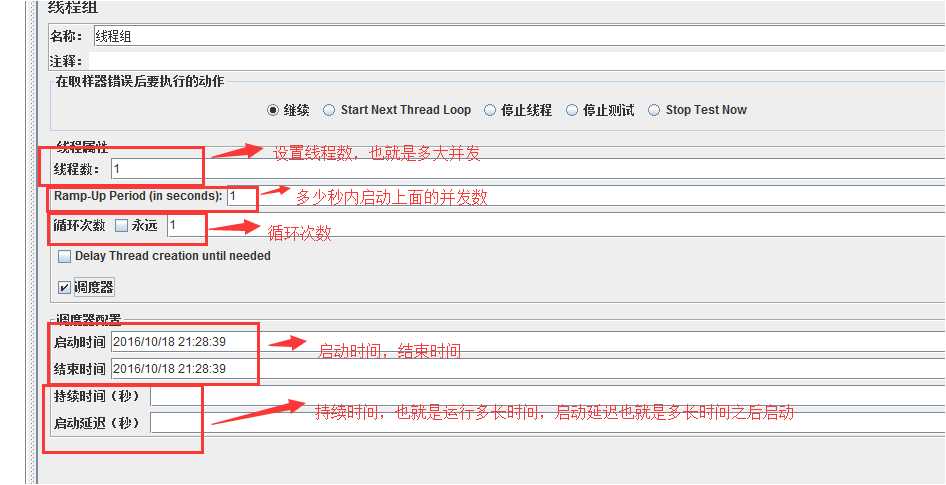
二.设置场景
1.单场景和多场景,混合场景也就是压测单个接口的时候,多场景就是业务流程的情况下,比如一个购物流程,那么这个场景就是个 混合场景,多个接口一起来做操作
2.单场景,一个请求就可以。
3.混合场景,多个请求。
4.压测时间,一般场景都是运行10-15分钟,如果是做疲劳测试的话,可以压一天或者一周。根据具体的情况来定。
三.压测数据准备
1.在做压测的时候,数据量少和数据量大的情况下,测试的结果是不一样的,所以,我们在设计场景的时候是要考虑到这种情况的,要测试数据库中数据量大和数据量小的情况,如果是要测试数据量大的情况下,就要造数据了,造数据可以使用jmeter,操作数据库来造数据,也可以使用python连接数据库,批量的造数据
四.压力测试结果查看
1、tps是每秒钟处理的请求数,也就是指服务器的处理能力,tps越高说明服务器处理能力越好
2、响应时间,也就是每个请求的处理时间
3、并发用户数 也就是多少并发
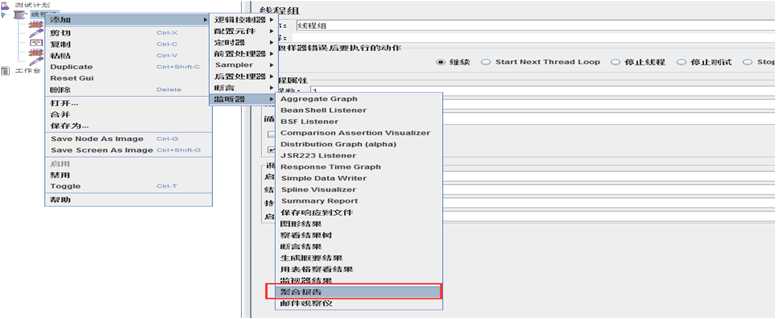
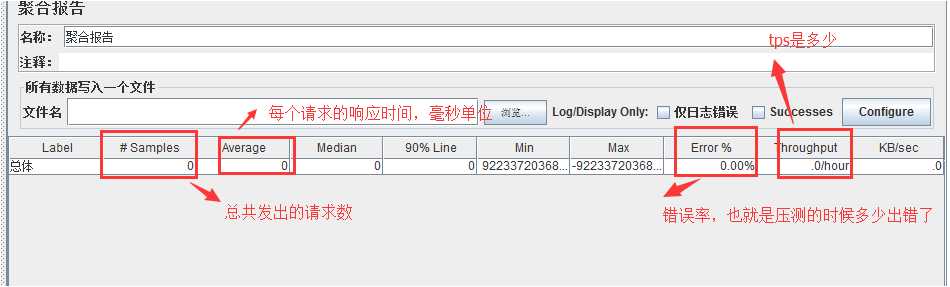
五.Jmeter 添加负载机
我们在压测的时候,可能并发比较大, 一台机子已经启动不了那么多并发了,这个时候我们就要使用多台机子一起来发压力,就要添加压力机,添加压力机怎么添加呢,首先要在做压力机的机子上启动jmeter的代理,然后做为控制机的机子上添加上压力机的ip即可。
Jmeter的bin目录下有一个jmeter-server,启动它即可,windows机子作为压力机的话,运行jmeter-sever.bat,linux作为压力机的话,运行jmeter-server。
然后在作为控制机的jmeter配置文件里添加压力机ip即可,jmeter的配置文件在bin目录下jmeter.properties,添加压力机的时候,在配置文件里面找到remote_hosts添加ip,然后重启jmeter就可以看到远程压力机了